3dmax版本转换器是一款高效实用的模型文件版本转换软件,该软件可以让用户在一个软件中使用多个版本的模型素材,提高Max软件的设计效率,同时还能够支持高低版本之间的转换,功能十分强大。通过这款软件,用户可以将一个高版本的模型转换为低版本的模型,而且不会造成数据乱码或者数据错误,保证模型文件可以在低级版本中使用。但是有很多朋友不知道怎么使用这款软件,所以接下来小编以转换模型版本为例,给大家详细介绍一下3dmax版本转换器的具体使用方法,有需要的朋友可以看一看。

1.首先打开软件,在软件界面顶部的菜单栏中找到“MAXScript”选项,点击该选项会出现一个下拉框,我们在下拉框中点击“运行脚本”。
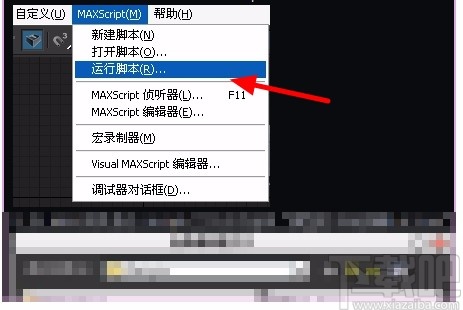
2.接着进入到选择编辑器文件页面,在页面中找到需要转换的模型后,再点击页面右下角的“打开”按钮即可。
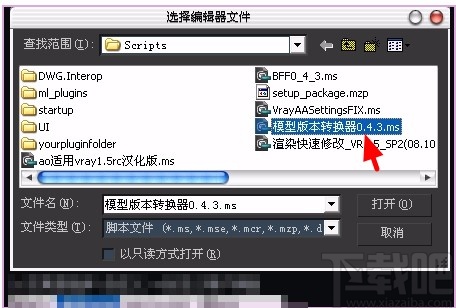
3.紧接着在界面顶部的菜单栏中找到“自定义”选项,我们点击该选项会出现一个下拉框,在下拉框中点击“自定义用户界面”。
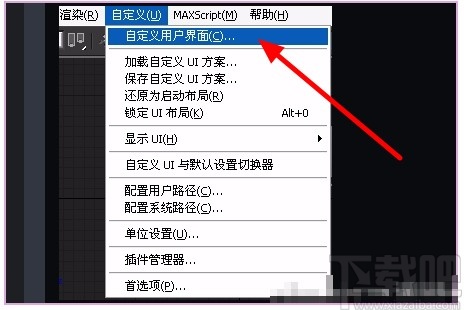
4.然后进入到自定义用户界面,在界面上方点击“四元菜单”,并在界面右侧勾选“显示四元菜单”选项,再将界面左侧操作栏下方的“BFF_Exporter”拖入到右边的快捷键列表中。
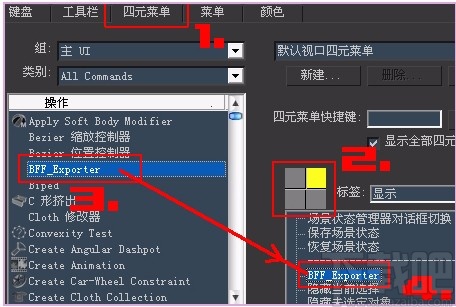
5.之后进入到Max视图界面,我们在界面中右击鼠标会出现一个下拉框,在下拉框中找到“BFF_Exporter”并点击。

6.接下来界面上就会弹出一个模型转换面板,我们根据需要,在面板中选择需要转换的项目,再点击面板下方的“导出场景”即可。

7.导出场景完毕后,会产生一个ms文件,我们将这个文件拖拽到想要转换的MAX低版本后,界面上会弹出一个是否要重置的提示框,我们根据自己的需要进行选择。

8.完成以上所有步骤后,我们就成功将模型版本进行转换了,转换成功后,我们可以看到如下界面。

以上就是小编给大家整理的3dmax版本转换器的具体使用方法,方法简单易懂,有需要的朋友可以看一看,希望这篇教程对大家有所帮助。


